
Νωρίτερα αυτήν την εβδομάδα, το Steam κυκλοφόρησε το Family Options, την έκδοση των γονικών ελέγχων, για τον πελάτη παιχνιδιών Steam. Διαβάστε παρακάτω καθώς σας δείχνουμε πώς μπορείτε να κλειδώσετε παιχνίδια για ενήλικες, διαδικτυακό περιεχόμενο και επιλογές αγοράς για να κάνετε το Steam πελάτη σας φιλικό προς τα παιδιά.
Γιατί θέλω να το κάνω αυτό;
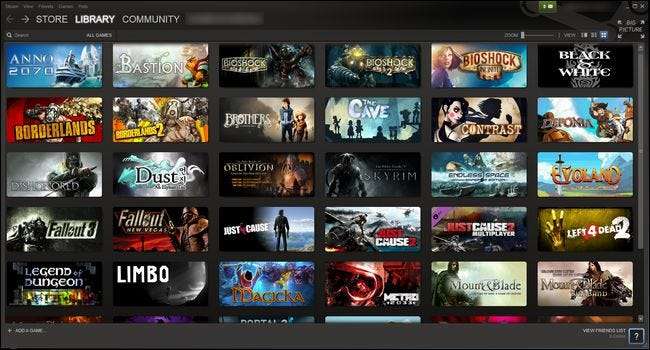
Από προεπιλογή, κατά την εκκίνηση του προγράμματος-πελάτη Steam έχετε πλήρη πρόσβαση σε όλα: το κατάστημα Steam, την πλήρη βιβλιοθήκη παιχνιδιών του τρέχοντος χρήστη, την Κοινότητα Steam (διαδικτυακές συζητήσεις), το προφίλ του τρέχοντος χρήστη και όλες τις ρυθμίσεις. Απλώς ρίξτε μια ματιά στο παραπάνω στιγμιότυπο οθόνης: όχι μόνο υπάρχουν πολλά παιχνίδια ακατάλληλα για παιδιά που σίγουρα δεν θα θέλαμε να παίζουν τα παιδιά μας, αλλά μπορούν επίσης (με λίγα μόνο κλικ) να ανοίξουν το κατάστημα και να αγοράσουν πράγματα, να περάσουν την κοινότητα Steam και μιλήστε με οποιονδήποτε ή αλλιώς ανατρέξτε στις ρυθμίσεις και στο περιεχόμενό μας
Είναι μια λιγότερο από ιδανική κατάσταση εάν θέλετε να αφήσετε τα παιδιά σας να παίξουν φιλικά προς τα παιδιά παιχνίδια στη βιβλιοθήκη Steam. Αυτή η λιγότερο από την ιδανική κατάσταση, ωστόσο, επιδιορθώνεται ευτυχώς από την κυκλοφορία του Steam Family Options. Αν και η πιο προφανής χρήση του Steam Family Options είναι το κλείδωμα του λογαριασμού ενός ενήλικα, ώστε να είναι προσβάσιμο μόνο το φιλικό προς τα παιδιά περιεχόμενο, θα θέλαμε να επισημάνουμε ότι είναι επίσης πολύ χρήσιμο για το κλείδωμα λογαριασμών Steam που ανήκουν σε παιδιά. Ας υποθέσουμε ότι έχετε δημιουργήσει έναν λογαριασμό Steam για το παιδί σας, ώστε να μπορείτε να παίζετε μαζί παιχνίδια για πολλούς παίκτες Steam. Παρόλο που δεν υπάρχει απαράδεκτο περιεχόμενο παιχνιδιού στον λογαριασμό Steam του παιδιού σας, είναι ακόμα ωραίο να μπορείτε να κλειδώσετε τον λογαριασμό, ώστε να μην έχουν πρόσβαση στο κατάστημα Steam ή να συνομιλούν με τυχαία άτομα μέσω των κοινοτήτων Steam και να συνομιλούν.
Είχαμε την ευκαιρία να δοκιμάσουμε τις Οικογενειακές Επιλογές beta και είμαστε πολύ ικανοποιημένοι με αυτό. Ας ρίξουμε μια περιήγηση στη διαδικασία ρύθμισης για να δείξουμε πόσο εύκολο είναι να κλείσετε το λογαριασμό σας στο Steam.
Ενεργοποίηση οικογενειακών επιλογών
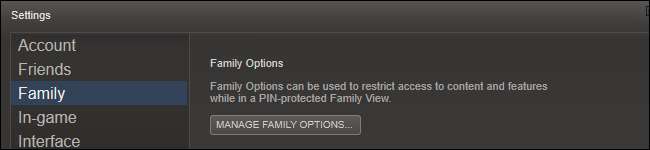
Εκκινήστε το πρόγραμμα-πελάτη Steam. Εάν δεν την έχετε κυκλοφορήσει την τελευταία εβδομάδα περίπου, θα περιμένετε μια ενημέρωση πελάτη (η οποία θα ενεργοποιήσει τις νέες επιλογές).
Σημείωση: Παρόλο που χρησιμοποιούμε το πρόγραμμα-πελάτη Steam για αυτό το σεμινάριο (επειδή σας επιτρέπει να δοκιμάσετε αμέσως τις αλλαγές σας και να δείτε τα αποτελέσματα), μπορείτε στην πραγματικότητα να συνδεθείτε στο Λογαριασμός Steam και, χρησιμοποιώντας τις επιλογές οικογένειας (βρίσκονται στην κάτω δεξιά στήλη) κάντε τις ίδιες αλλαγές.
Μόλις ολοκληρωθεί η φόρτωση, μεταβείτε στη γραμμή μενού στο Steam -> Ρυθμίσεις. Στο μενού Ρυθμίσεις, επιλέξτε Οικογένεια. Στο επάνω μέρος της οθόνης θα δείτε τις επιλογές οικογένειας, όπως φαίνεται στο παραπάνω στιγμιότυπο οθόνης. Κάντε κλικ στη Διαχείριση επιλογών οικογένειας.
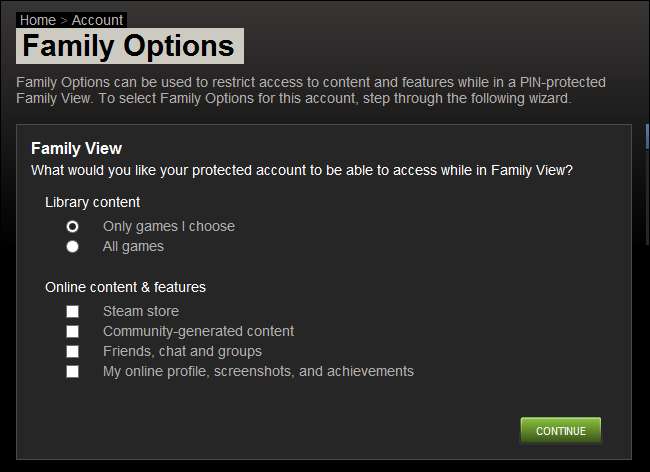
Οι επιλογές οικογένειας έχουν δύο ενότητες που μπορείτε να διαχειριστείτε: Περιεχόμενο βιβλιοθήκης και διαδικτυακό περιεχόμενο και δυνατότητες. Από προεπιλογή στις αυστηρότερες ρυθμίσεις: μόνο τα παιχνίδια που επιλέγετε (τα οποία, από προεπιλογή, δεν είναι κανένα από αυτά) και κανένα διαδικτυακό περιεχόμενο και δυνατότητες.
Θα διαμορφώσουμε τις ρυθμίσεις στο πιο αυστηρό επίπεδο. Θέλουμε να δώσουμε στα παιδιά του σπιτιού μας πρόσβαση στα παιχνίδια που κάνουμε με πράσινο φως, αλλά δεν θέλουμε να έχουν πρόσβαση στο Steam store, στο περιεχόμενο που δημιουργήθηκε από την κοινότητα, να συνομιλήσουν με οποιονδήποτε ή να χάσουν τα προφίλ μας. Μπορείτε να προσαρμόσετε τις ρυθμίσεις για την οικογένειά σας ανάλογα με τις ανάγκες σας. Μόλις το κάνετε, κάντε κλικ στο Συνέχεια.

Στην επόμενη οθόνη, που φαίνεται παραπάνω, θα σας ζητηθεί να επιλέξετε ποια παιχνίδια θέλετε να συμπεριλάβετε στη νέα λειτουργία οικογένειας. Μόλις ολοκληρώσετε όλα τα παιχνίδια που θέλετε να μοιραστείτε με τα παιδιά σας, κάντε κλικ στην επιλογή Συνέχεια.

Επιλέξτε ένα PIN. Αυτό είναι το κλειδί που θα σας επιτρέψει να κάνετε εναλλαγή μεταξύ της οικογένειας και της κανονικής λειτουργίας για παιχνίδια ενηλίκων. Παρεμπιπτόντως, δεν αστειεύονται. Χρησιμοποιήστε ένα PIN που δεν θα ξεχάσετε, τοποθετήστε το ως ασφαλές σημείωμα στο LastPass ή γράψτε το. Είναι ένα τεράστιος πόνος για να περάσετε από τα στεφάνια ασφαλείας και να ξεκλειδώσετε τον πελάτη σας εάν το ξεχάσετε. Επιλέξτε την καρφίτσα σας και κάντε κλικ στο Συνέχεια.

Η τελική οθόνη είναι μια οθόνη επιβεβαίωσης. Αφού δείτε την παραπάνω οθόνη, προχωρήστε και περιηγηθείτε στο πρόγραμμα-πελάτη Steam για να δείτε πώς φαίνονται τα πράγματα με ενεργοποιημένες τις Επιλογές οικογένειας. Ο πρώτος σταθμός θα πρέπει να είναι η Βιβλιοθήκη για να επιβεβαιώσετε ότι τα παιχνίδια που επιλέξατε εμφανίζονται και, εάν έχετε κλειδώσει κάποια από τις κύριες κατηγορίες, είναι γκρίζα
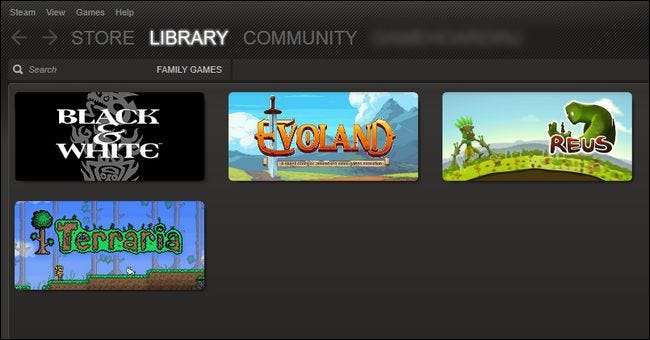
Όχι μόνο η επιλογή των παιχνιδιών μειώνεται μόνο σε αυτά που είναι φιλικά προς τα παιδιά που επιλέξαμε (όχι Μετρό 2033 ή Left 4 Dead για προβολή), αλλά τα στοιχεία πλοήγησης Store, Community και Profile είναι σκοτεινά και απρόσιτα. Σε αυτό το σημείο όλα είναι κλειδωμένα. Επιτυχία!
Επεξεργασία ή απενεργοποίηση οικογενειακών επιλογών
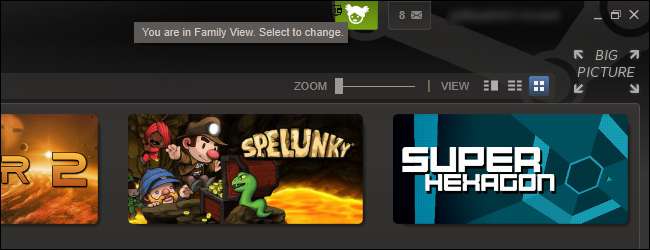
Προφανώς θα έρθει ένα σημείο όπου θέλετε να επεξεργαστείτε τις ρυθμίσεις (όπως όταν αγοράζετε ένα νέο παιχνίδι και θέλετε να το προσθέσετε στη λίστα για τα παιδιά) ή να απενεργοποιήσετε τη λειτουργία Οικογένειας για να παίξετε ένα παιχνίδι για ενήλικες.
Για να το κάνετε αυτό, αναζητήστε το εικονίδιο Family Options που βρίσκεται στην επάνω δεξιά πλευρά του παραθύρου Steam client (φαίνεται στο παραπάνω στιγμιότυπο οθόνης). Κάντε κλικ στο εικονίδιο.
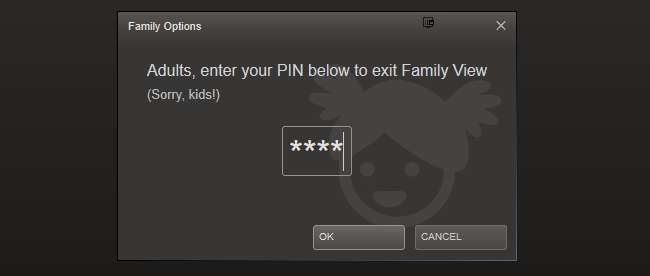
Αφού εισαγάγετε το PIN σας, το παράθυρο του προγράμματος-πελάτη Steam θα ανανεωθεί:
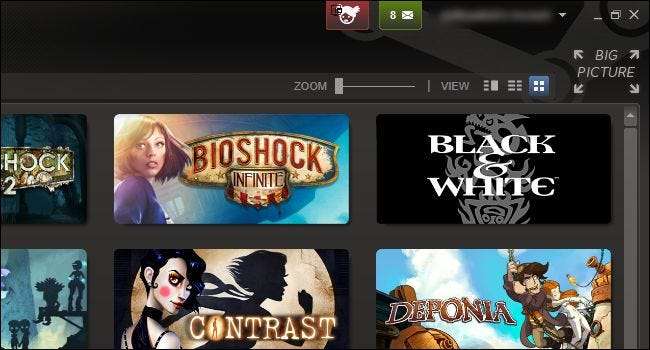
Όλα θα μοιάζουν ακριβώς όπως έκανε όταν ξεκινήσαμε αυτό το σεμινάριο, με τη μικρή έκδοση του εικονιδίου Family Options (τώρα κόκκινο) να φαίνεται στο παραπάνω στιγμιότυπο οθόνης. Αφού ολοκληρώσετε το παιχνίδι ή επεξεργαστείτε τις ρυθμίσεις για τη λειτουργία Family Options, μπορείτε απλώς να πατήσετε σε αυτό το εικονίδιο για να κλειδώσετε ξανά τον πελάτη Steam.
Αυτό είναι όλο! Μπορείτε εύκολα να ενεργοποιήσετε και να απενεργοποιήσετε τη λειτουργία, να προσθέσετε περισσότερα παιχνίδια στη λευκή λίστα που είναι φιλική προς τα παιδιά και να ξεκουραστείτε ξέροντας ότι δεν θα χρειαστεί να αντιμετωπίσετε τα παιδιά σας που σκοντάφτουν σε ένα τρομακτικό παιχνίδι.







